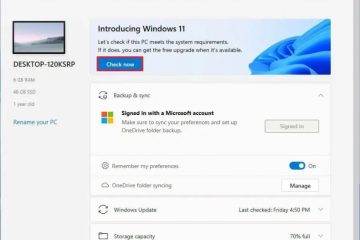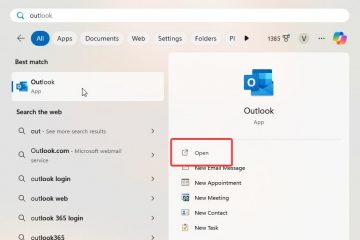Αυτό το άρθρο εξηγεί την εγκατάσταση των πιο πρόσφατων προτύπων διαχείρισης (αρχεία ADMX) για το PowerToys για τον έλεγχό τους χρησιμοποιώντας Πολιτικές ομάδας στα Windows 11.
PowerToys, μια σουίτα βοηθητικών προγραμμάτων που αναπτύχθηκε από τη Microsoft, είναι ένα ισχυρό εργαλείο για χρήστες Windows. Κάθε βοηθητικό πρόγραμμα στο PowerToys εξυπηρετεί έναν μοναδικό σκοπό, από τη βελτίωση της διαχείρισης αρχείων έως την προσθήκη συντομεύσεων πληκτρολογίου, την αλλαγή μεγέθους εικόνων και τη βελτίωση των εικονικών επιτραπέζιων υπολογιστών.
Μετά την εγκατάσταση των προτύπων διαχείρισης (αρχεία ADMX) για το PowerToys, μπορείτε να το ελέγξετε χρησιμοποιώντας τη χρήση του. Επεξεργαστής πολιτικής τοπικής ομάδας των Windows (gpedit.msc).
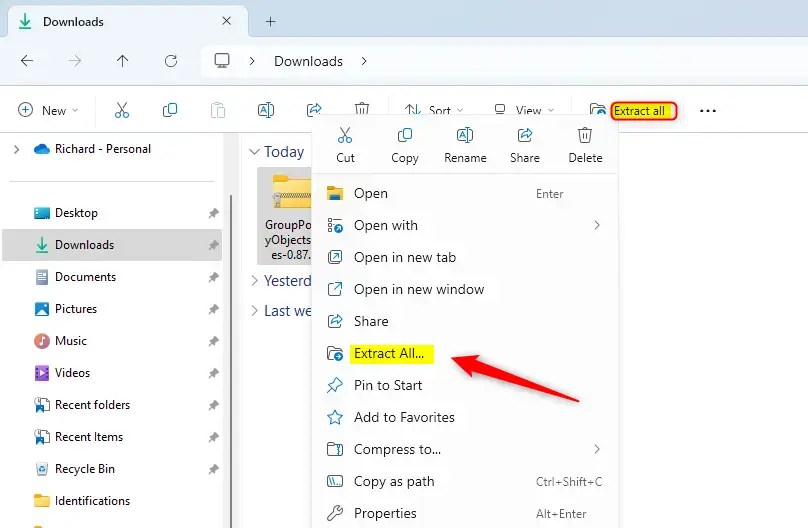
Διαχείριση Το PowerToys μέσω της πολιτικής ομάδας μπορεί να σας βοηθήσει να διασφαλίσετε ότι είναι ενεργοποιημένες μόνο οι εγκεκριμένες λειτουργίες, μειώνοντας τον κίνδυνο των χρηστών ακούσια πρόσβαση ή χρήση λειτουργιών που ενδέχεται να μην ευθυγραμμίζονται με τις πολιτικές της συσκευής.
Οι πολιτικές βρίσκονται στην ενότητα Πρότυπα διαχείρισης > Microsoft PowerToys στο Διαμόρφωση υπολογιστή και φακέλους Διαμόρφωση χρήστη .
Λήψη αρχείων PowerToys ADMX
Όπως αναφέρθηκε, μπορείτε να εγκαταστήσετε τα πιο πρόσφατα αρχεία PowerToys ADMX για να τα ελέγχετε μέσω του προγράμματος επεξεργασίας πολιτικής τοπικής ομάδας των Windows.
Δείτε πώς να το κάνετε. αυτό.
Αρχικά, πραγματοποιήστε λήψη των αρχείων από τον παρακάτω σύνδεσμο.
Στην ενότητα Στοιχεία, επιλέξτε το αρχείο GroupPolicyObjectsFiles-{version}.zip και κάντε λήψη του. Στη συνέχεια, εξαγάγετε το ληφθέν αρχείο στον υπολογιστή σας.
Μόλις γίνει η εξαγωγή, ανοίξτε τον εξαγόμενο φάκελο GroupPolicyObjectsFiles-{version} .
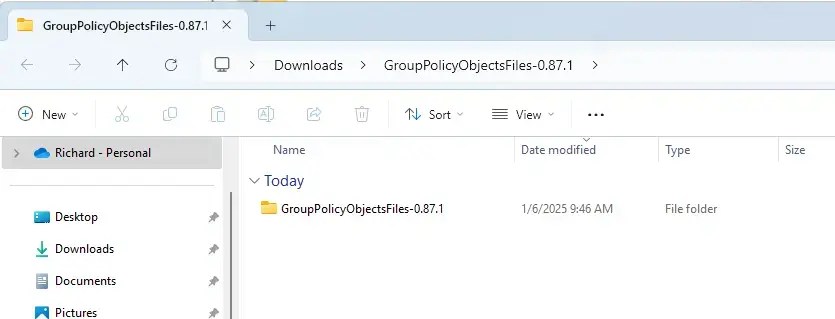
Στο φάκελο εξαγωγής PowerToys, αντιγράψτε το PowerToys.admx αρχείο.
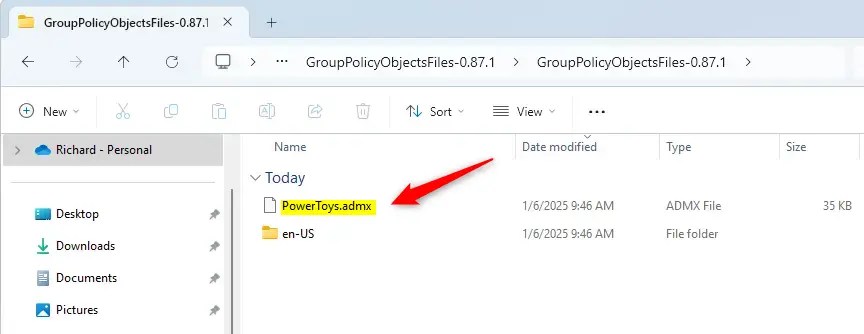
Στη συνέχεια, επικολλήστε το αρχείο στο C:\Windows\PolicyDefinitions στον φάκελο του τοπικού σας υπολογιστή.
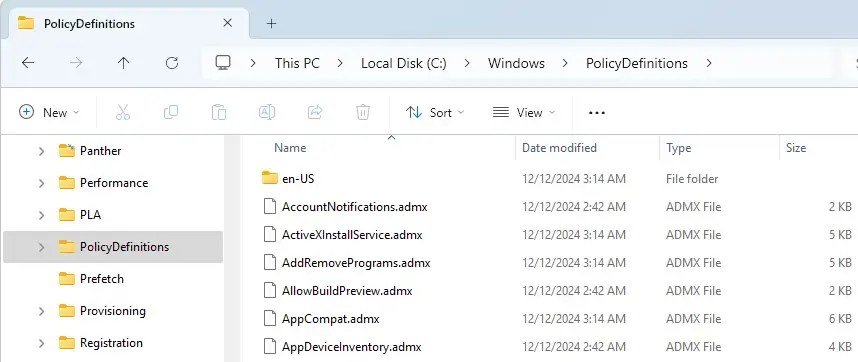
Στη συνέχεια, αντιγράψτε το αρχείο PowerToys.adml από το εξήχθη ο φάκελος GroupPolicyObjectsFiles-{version}\en-US .
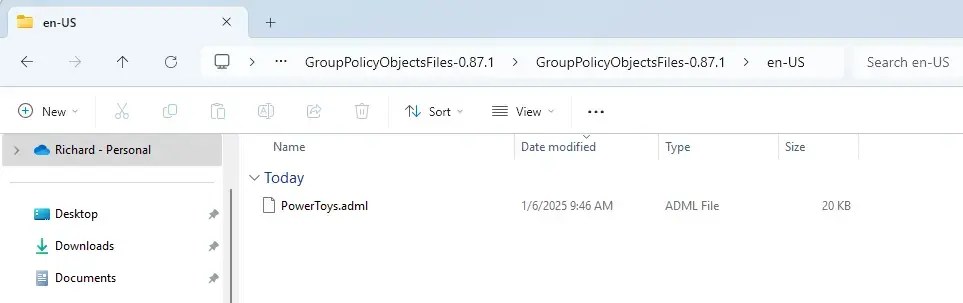
Επικολλήστε το στο C:\Windows\PolicyDefinitions\en-US φάκελο στον υπολογιστή σας.
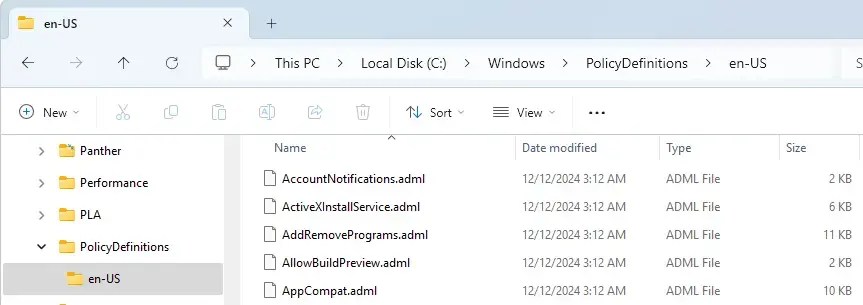
Κάντε κλικ στο κουμπί”Συνέχεια“όταν σας ζητηθεί για άδεια διαχειριστή.
Μπορείτε να κλείσετε την Εξερεύνηση αρχείων όταν τελειώσετε.
Οι πολιτικές βρίσκονται στην ενότητα Πρότυπα διαχείρισης > Microsoft PowerToys στον Υπολογιστής Διαμόρφωση και Διαμόρφωση χρήστη .
Αυτό πρέπει να γίνει!
Συμπέρασμα:
Συνοπτικά, εγκατάσταση και διαχείριση αρχείων PowerToys ADMX μέσω του Local Group Policy Editor προσφέρει πολλά πλεονεκτήματα:
Βελτιωμένος έλεγχος: Επιτρέπει στους διαχειριστές να περιορίζουν ή να ενεργοποιούν συγκεκριμένες λειτουργίες του PowerToys σύμφωνα με τις πολιτικές του οργανισμού. Βελτιωμένη ασφάλεια: Μειώνει τον κίνδυνο πρόσβασης των χρηστών σε δυνητικά μη εγκεκριμένες λειτουργίες που θα μπορούσαν να επηρεάσουν την απόδοση ή την ασφάλεια της συσκευής. Βελτιωμένη διαχείριση: Απλοποιεί τη διαμόρφωση των PowerToys σε πολλές συσκευές χρησιμοποιώντας τις ρυθμίσεις πολιτικής ομάδας. Προσαρμογή χρήστη: Επιτρέπει προσαρμοσμένες εμπειρίες χρήστη με ταυτόχρονη τήρηση των οδηγιών της εταιρείας.
Ακολουθώντας τα προαναφερθέντα βήματα, μπορείτε να ενσωματώσετε αποτελεσματικά τα PowerToys στο διοικητικό σας πλαίσιο και να διασφαλίσετε τη βέλτιστη οργανωτική χρήση.